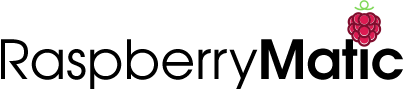-
-
Notifications
You must be signed in to change notification settings - Fork 194
Tipps
Ab Firmware 3.53.30.x kann der HAP als Gateway für die Reichweitenverlängerung von HmIP-Geräten verwendet werden (und zwar ausschließlich für HmIP-Geräte, für klassisches HM benötigt man weiterhin ein oder mehrere traditionelle BidCos-RF LAN-Gateways).
Achtung! Ein RPI-RF-MOD oder HmIP-RFUSB Funkmodul ist für die Nutzung eines HmIP-HAP an einer CCU/RaspberryMatic zwingend Notwendig. Ein HM-MOD-RPI-PCB oder sonstige Funkmodule sind nicht kompatibel.
Ab Firmware 3.69.7.x ist das unten beschriebene Verfahren nicht mehr erforderlich. der HmIP-HAP kann wie jedes andere HmIP-Gerät angelernt werden. Nach dem Anlernen können dann weitere HmIP-Geräte hinzugefügt werden.
Bis zur Firmware 3.69.7.x ist folgendes Vorgehen erforderlich:
- Den HmIP-HAP zwei mal resetten:
- HmIP-HAP stromlos machen.
- Stromverbindung wieder anschließen und gleichzeitig den Knopf drücken (4 sek.) -> LED blinkt gelb.
- Knopf kurz loslassen und wieder drücken (4 sek.) -> LED sollte kurz grün leuchten.
- Mindestens 10 Sekunden warten, bis die LED wieder dauerhaft blau leuchtet, dann Schritt i. - iii. wiederholen.
- In der RaspberryMatic sollte unter "Accesspoints mit inkompatibler FW" nun der AP auftauchen -> Firmware Update durchführen.
- Wenn das Update fertig ist kann man den AP nun wie ein normales HmIP-Gerät anlernen. Ggf. taucht er jedoch erst nach einem Zentralen-Neustart im "Posteingang" auf.
Folgendes sollte man bei Problemen versuchen bzw. prüfen:
- Wenn man die Firewall der RaspberryMatic nutzt, muss der folgende Port freigegeben werden: 9293
- Evtl. hilft es bei Problemen, direkt nach Beginn von Schritt 2 dem HAP die Internetverbindung im Router zu sperren damit dieser keine Probleme beim Cloud-Software-Update hat und deshalb in einer rot blinkenden LED endet.
- Dem HAP möglichst eine feste IP zuweisen, z.B. über den Router oder via eQ3 NetFinder Tool.
- Switches mit Enterprise-Funktionen, die in Multicast-Traffic eingreifen (wie z.B. IGMP Snooping) können auch Probleme verursachen, genauso wie die Nutzung von DLAN/PowerLine Verbindungen zwischen CCU und HmIP-HAP. Bei etwaigen Anlernproblemen sollte daher "IGMP Snooping" in den genutzten Switch-Komponenten komplett deaktiviert werden und/oder auf DLAN/PowerLine komplett verzichtet werden.
- Wenn der HmIP-HAP nicht sofort im Posteingang auftaucht kann es mitunter notwendig sein die CCU Zentrale 1-2x neuzustarten, danach sollte dann der HmIP-HAP entsprechend im Posteingang landen.
Ab RaspberryMatic 3.53.x können bestimmte Bedingungen in Programmen negiert werden. D.h. ein Programm löst nur aus wenn die angegebene Bedingung nicht wahr ist.
Hierzu gibt es ein neues Dropdown-Feld zwischen Systemvariable/Gerät und Zustand.

Dieses ist standardmäßig leer, kann aber alternativ auf "nicht" gesetzt werden, um die Bedingung zu negieren.

Beispiel:
Herkömmliches Programm um mit einem Drehgriffkontakt auf ein nicht geschlossenes Fenster zu reagieren:
Wenn:
Gerät "Mein Dregriffkontakt" bei "Gekippt" "Bei Änderung auslösen"
ODER
Gerät "Mein Dregriffkontakt" bei "Offen" "Bei Änderung auslösen"
Dann:
...
Mit negierter Bedingung ist das nun einfacher:
Wenn:
Gerät "Mein Dregriffkontakt" "Nicht" bei "Geschlossen" "Bei Änderung auslösen"
Dann:
...
Genau so kann nun auch viel leichter z.B. auf alle Werte einer Werteliste-Systemvariablen außer einem bestimmten reagiert werden. Oder bei einer String-Systemvariablen auf alles außer einem bestimmten String.
Siehe auch HomeMatic-Forum.
Das Zeitmodul unter RaspberryMatic ab Version 3.51.x kann bei der Astro-Funktion auch mit Offsets und Limits arbeiten. D.h. es ist möglich ein Programm eine bestimmte Zeit vor oder nach Sonnenaufgang auslösen zu lassen. Außerdem kann man ein Limit definieren, d.h. wie lange die Astro-Bedingung gültig ist, anstatt bis zum nächsten Sonnenauf-/-untergang.
Beispiel:

Diese Bedingung löst also 30 Minuten vor Sonnenaufgang bereits aus, 30 Minuten nach Sonnenaufgang wird sie wieder unwahr. Ein einfaches Programm das nur diese Bedingung hat führt also 30 Minuten vor Sonnenaufgang das "Dann" aus und 30 Minuten nach Sonnenaufgang das "Sonst".
Lässt man den Wert nach "oder für" leer, ist die Bedingung wie bisher gültig bis zum nächsten Wechsel Sonnenauf-/-untergang.
Hinweis: Seit Firmwareversion 3.59.6.20211009 und neuer sind die folgenden manuellen Aktionen nicht mehr notwendig, da ab diesen Versionen nun unter Startseite -> Einstellungen -> Systemsteuerung -> Erweiterte Einstellungen die Überwachung der Internet-Verbindung direkt in der WebUI aktiviert/deaktiviert werden kann.
Standardmäßig liefert der in RaspberryMatic integrierte Watchdog Alarmmeldungen, wenn die Internetverbindung für eine gewisse Zeit nicht verfügbar ist ("No internet connection detected"). In der WebUI lassen sich diese Meldungen nicht deaktivieren. Es gibt jedoch einen Weg über die Kommandozeile um explizit die Überwachung der Internetverbindung zu deaktivieren. Hierzu muss lediglich eine Datei /etc/config/internetCheckDisabled auf der RaspberryMatic Zentrale erstellt werden.
Bitte beachten: Eine CCU-Zentrale benötigt systembedingt zumindest für das Anlernen von homematicIP Geräten eine funktionierende Internetverbindung weil hierbei Verschlüsselungskeys mit den Servern von eQ3 ausgetauscht werden. Des Weiteren ist auch eine funktioniernde Internetverbindung notwendig wenn man das Funkmodul seiner Zentrale einmal wechselt, da auch hierbei Verschlüsselungskeys via der Server von eQ3 erneuert werden müssen.
-
via SSH-Zugang: Wer den SSH Zugang in der WebUI Oberfläche bereits freigeschalten hat, kann sich einfach via SSH in die Zentrale einloggen und dann den folgenden Befehl eingeben:
touch /etc/config/internetCheckDisabled
Daraufhin sollte dann die Internetüberwachung unmittelbar beendet werden und auch in Zukunft nicht mehr entsprechend via Alarmierung über den Ausfall der Internetverbindung informiert werden. Zum wiederherstellen der Internetüberwachung kann man folgende Kommandosequenz ausführen:
rm -f /etc/config/internetCheckDisabled monit monitor internetCheck
-
via ReGa-Skript: Wer nicht per SSH auf das Gerät gehen möchte oder kann, kann das anlegen der Datei auch wie folgt unter "Skript testen" mittels folgendem ReGa-Skript durchführen:
system.Exec("touch /etc/config/internetCheckDisabled");Möchte man hingegen die Überwachung der Internetverbindung wieder aktivieren führt man folgendes ReGa-Skript aus
system.Exec("rm -f /etc/config/internetCheckDisabled; monit monitor internetCheck");
Table of Contents RaspberryMatic Documentation © 2015-2024 Jens Maus and RaspberryMatic Contributors, licensed under CC BY-SA License 4.0